win10设置取消shift键切换中英文的方法
时间:2024-05-13 15:44:09作者:极光下载站人气:674
win10电脑是一款大家都比较常用的电脑操作系统,有小伙伴在使用该电脑系统的过程中,想要将其中输入法的中英文切换方式进行更改操作,那么我们该如何设置呢,一般情况下我们切换中英文的快捷键为shift键,想要设置shift键不能切换中英文,那么我们就可以进入到语言设置的窗口中,将需要进行修改的输入法进行点击一下进入到到选项设置窗口中,将按键进行更改设置即可,下方是关于如何使用win10电脑设置取消shift键切换中英文的具体操作方法,如果你需要的情况下可以看看方法教程,希望小编的方法教程对大家有所帮助。
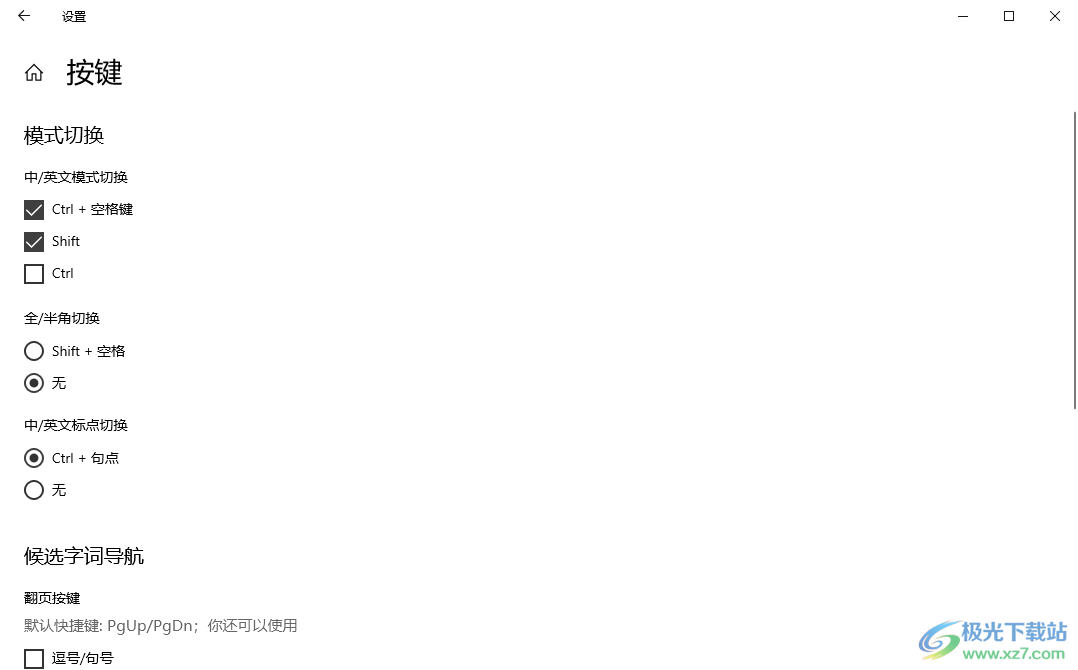
方法步骤
1.首先,我们需要在电脑上将开始菜单图标右键点击,选择【设置】选项进入。
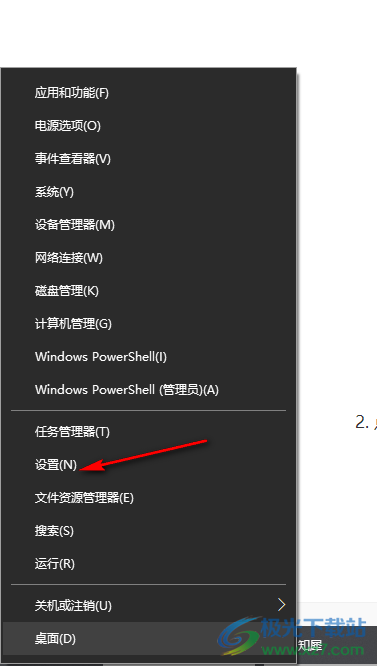
2.在打开的窗口中,我们将【时间和语言】选项进行点击。
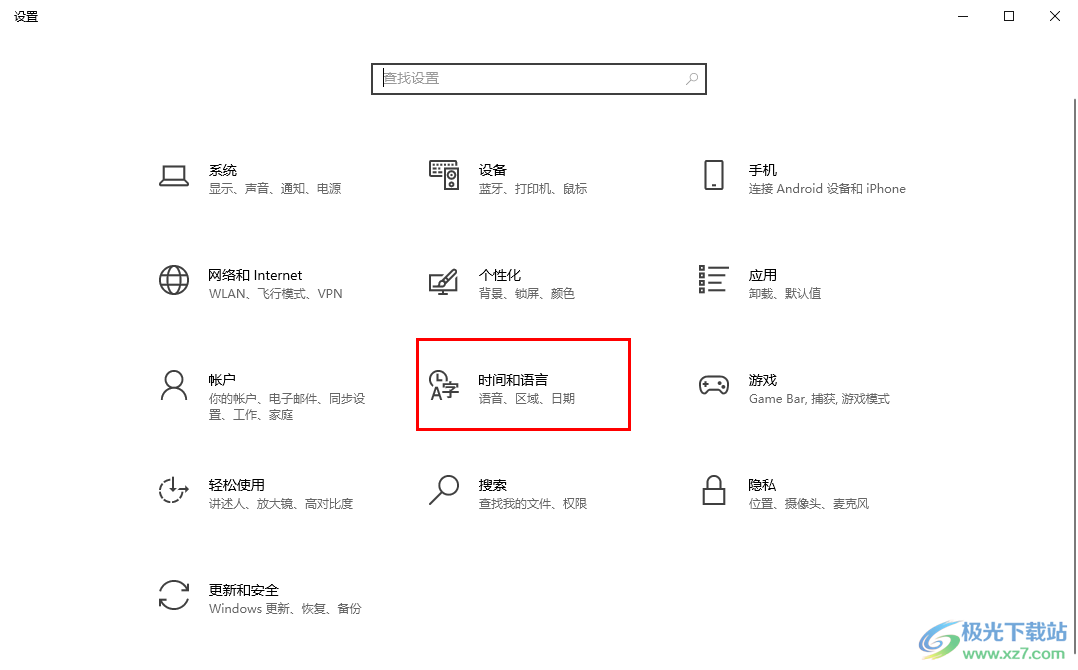
3.当我们进入到页面之后,在页面的左侧位置将【语言】进行点击,在页面右侧将【中文简体】点击打开,选择【选项】按钮进行点击打开。
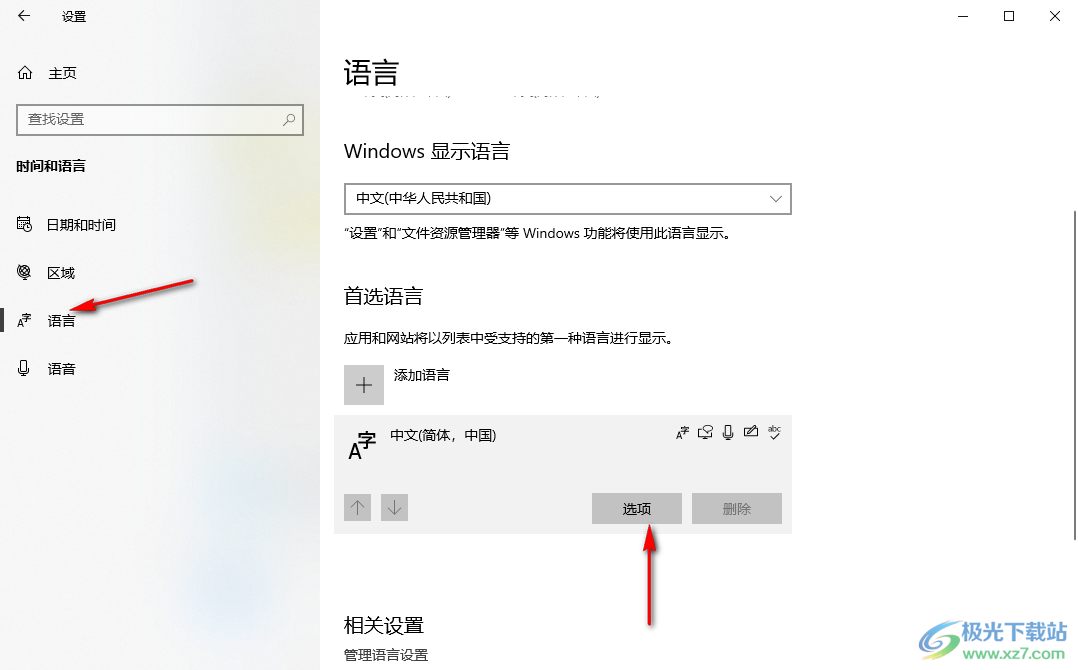
4.这时候,即可进入到设置页面中,我们将其中自己需要修改的输入法进行点击打开,选择其中的【选项】进入。
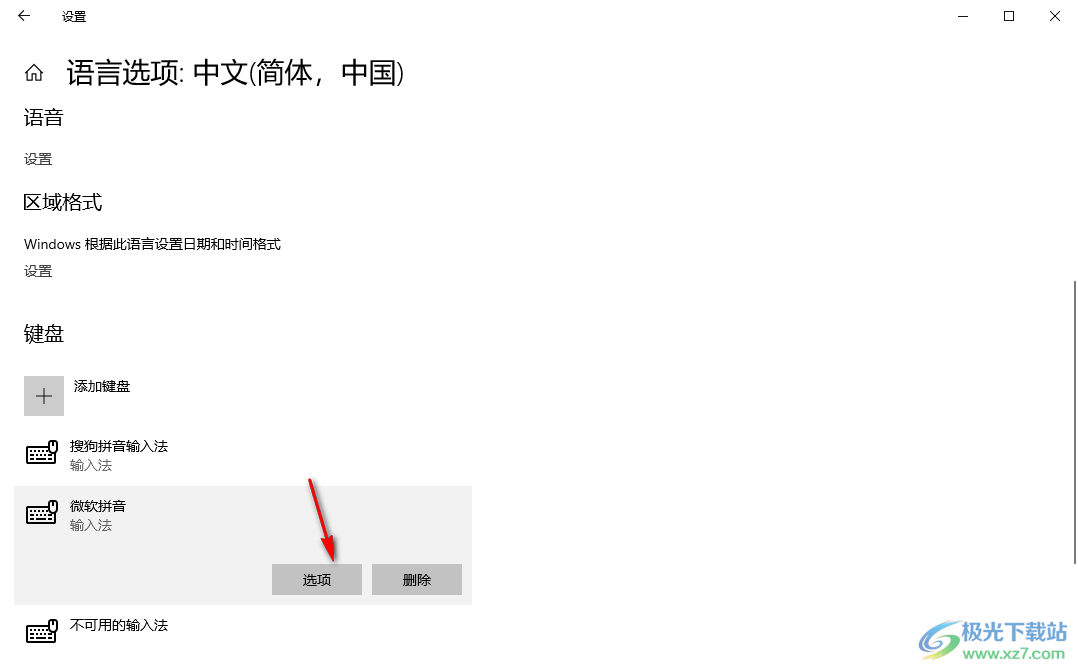
5.在打开的页面上将其中的【按键】选项进行点击一下。
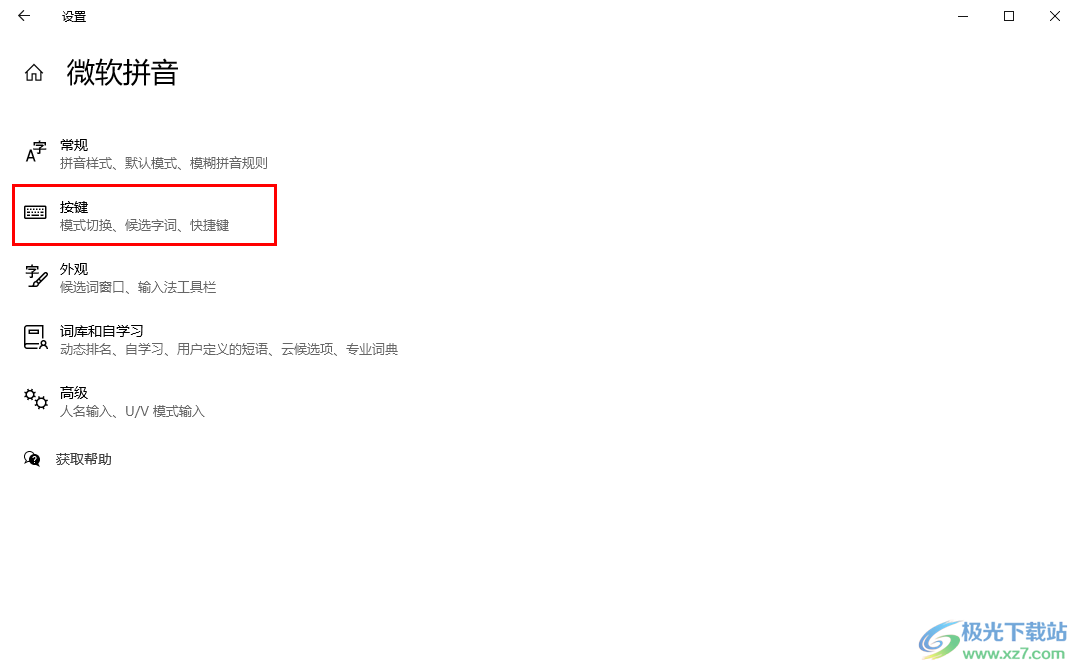
6.这时候即可进入到页面中,我们将其中中英文切换的【shift】选项点击取消勾选就好了,如图所示。
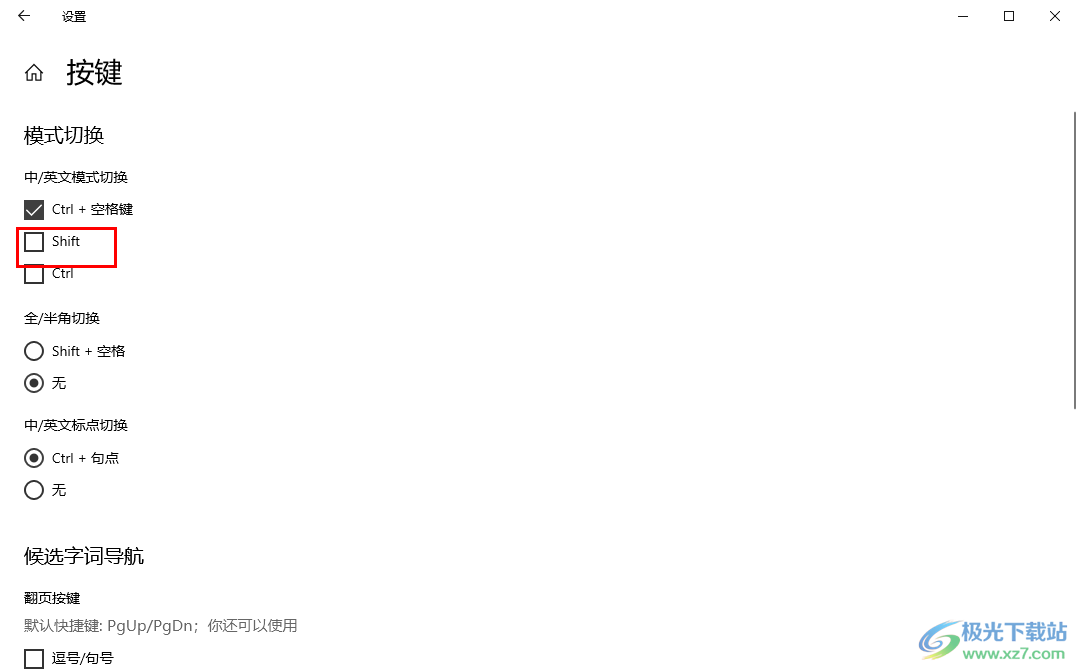
以上就是关于如何使用win10电脑取消shift键中英文切换的具体操作方法,我们在使用win10电脑进行输入法的使用过程中,不想要shift键进行切换中英文,那么我们就可以通过上述的教程来操作一下就好了,感兴趣的话可以操作试试哦。

大小:4.00 GB版本:64位单语言版环境:Win10
- 进入下载
相关推荐
相关下载
热门阅览
- 1百度网盘分享密码暴力破解方法,怎么破解百度网盘加密链接
- 2keyshot6破解安装步骤-keyshot6破解安装教程
- 3apktool手机版使用教程-apktool使用方法
- 4mac版steam怎么设置中文 steam mac版设置中文教程
- 5抖音推荐怎么设置页面?抖音推荐界面重新设置教程
- 6电脑怎么开启VT 如何开启VT的详细教程!
- 7掌上英雄联盟怎么注销账号?掌上英雄联盟怎么退出登录
- 8rar文件怎么打开?如何打开rar格式文件
- 9掌上wegame怎么查别人战绩?掌上wegame怎么看别人英雄联盟战绩
- 10qq邮箱格式怎么写?qq邮箱格式是什么样的以及注册英文邮箱的方法
- 11怎么安装会声会影x7?会声会影x7安装教程
- 12Word文档中轻松实现两行对齐?word文档两行文字怎么对齐?
网友评论